Excelで特定のセル(A1)にすばやく移動するにはどうすればよいですか?
Excelで大規模または複雑なワークシートを操作する際、手動スクロールのみに頼ると、A1などの特定のセルに移動するのが面倒で時間がかかることがあります。特に数千行または列があるシートでは、一番上までスクロールしたり、特定のセルを見つけるのが現実的ではない場合があります。効率的なナビゲーションは時間を節約するだけでなく、特に同じ参照点(例:A1)に戻る必要がある場合や、作業フロー中に特定のデータ領域に迅速にアクセスする必要がある場合に集中力と生産性を維持するのに役立ちます。
この記事では、ExcelでA1を含む任意の特定のセルにすばやく移動するためのいくつかの便利なテクニックを紹介します。これらの方法は異なるニーズに対応し、さまざまなユーザーの好みに合わせて、大規模なスプレッドシートでのナビゲーションをより管理しやすく効率的にします。
 ショートカットでセルA1に移動
ショートカットでセルA1に移動
ワークシート内のどこからでもセルA1に戻るための高速な方法が必要な場合は、即座に移動できるキーボードショートカットを使用できます:
- Ctrlキーを押しながらHomeキーを同時に押してください。
このショートカットは、現在どのセルにいてもカーソルを瞬時に移動し、ワークシートをセルA1にスクロールします。これは特に、シート内で遠く下方や横にいるときに最初に戻りたい場合に便利です。なお、ワークシートがフィルタリングされているか固定ウィンドウが含まれている場合、動作が若干異なる場合があります — Ctrl + Homeは左上の表示されているセルに移動します。これは必ずしもA1ではありませんが、通常のレイアウトではよくあります。固定ウィンドウを使って別の開始セルを指定している場合、ショートカットは固定された行と列の交差するセルに移動します。
この方法はシンプルで設定不要であり、ナビゲーションタスクにキーボードショートカットを好む方々に適しています。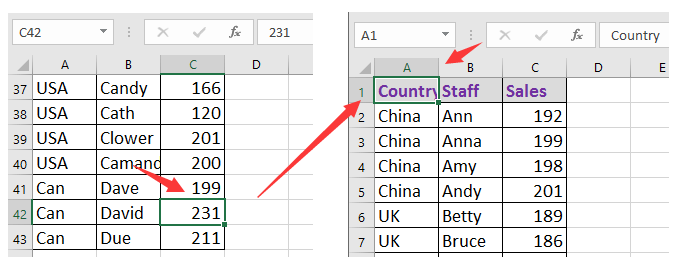

Kutools AIでExcelの魔法を解き放つ
- スマート実行: セル操作、データ分析、グラフ作成を簡単なコマンドで行います。
- カスタム数式: ワークフローを合理化するための独自の数式を生成します。
- VBAコーディング: 簡単にVBAコードを作成し実装します。
- 数式の解釈: 複雑な数式を簡単に理解できます。
- テキスト翻訳: スプレッドシート内の言語障壁を取り除きます。
 名前ボックスで特定のセルに移動
名前ボックスで特定のセルに移動
任意の特定のセル(例えばC14)に移動するには、Excelの数式バーの左側にある名前ボックスを使用できます。名前ボックスには現在選択されているセルのアドレスが表示されますが、直接入力して即座に移動することも可能です。
- マウスで名前ボックスをクリックします。
- 行きたいセルの参照(例:C14やA1など)を入力します。
- Enterキーを押します。
Enterを押した後、Excelは即座に選択範囲を移動し、指定したセルを表示します。この方法は、現在のビュー外にあるセルに移動する必要がある場合や、印刷された参照資料や名前付き範囲で作業する際に特に有用です。 ヒント: この方法は、ワークブック内に設定されている場合、名前付き範囲へのナビゲーションにも使用できます。有効なセルアドレスを入力するように注意してください。そうでない場合、Excelはエラーメッセージを表示する可能性があります。

 「ジャンプ」機能で特定のセルに移動
「ジャンプ」機能で特定のセルに移動
もう一つの便利なオプションは「ジャンプ」機能を使うことです。これは初心者にも熟練ユーザーにも大規模なスプレッドシートで迅速に移動するのに理想的です。
- キーボードのF5キーを押すか、代替としてCtrl + Gを押します。これにより「ジャンプ」ダイアログボックスが開きます。
- 表示される参照ボックスに移動したいセルのアドレス(例:B3など)を入力します。
- OKをクリックするかEnterキーを押して確認します。
選択範囲とビューは即座に指定されたセルに移動します。「ジャンプ」ダイアログは以前の入力を記憶しているため、作業セッション中に複数の場所を再訪する必要がある場合に便利です。これを使用して範囲を選択したり、特別なセルにジャンプしたりすることができます(例えば、 特殊… をクリックして高度なナビゲーションオプションを利用)。有効で利用可能な参照を入力するよう注意してください。セルが存在しない場合(例えば小規模なシートでの「Z10000」)、Excelは警告を表示します。
Excelで1つまたは2つの条件に基づいてセル/行/列を選択 |
| Kutools for Excelの「特定のセルを選択する 」機能を使用すると、1つまたは2つの条件に基づいて範囲内のすべてのセルや行や列を迅速に選択できます。 30日間の無料体験版を試すにはここをクリック! |
 |
| Kutools for Excel: 300以上の便利なExcelアドインが含まれ、30日間無制限で無料お試し利用可能 |
最高のオフィス業務効率化ツール
| 🤖 | Kutools AI Aide:データ分析を革新します。主な機能:Intelligent Execution|コード生成|カスタム数式の作成|データの分析とグラフの生成|Kutools Functionsの呼び出し…… |
| 人気の機能:重複の検索・ハイライト・重複をマーキング|空白行を削除|データを失わずに列またはセルを統合|丸める…… | |
| スーパーLOOKUP:複数条件でのVLookup|複数値でのVLookup|複数シートの検索|ファジーマッチ…… | |
| 高度なドロップダウンリスト:ドロップダウンリストを素早く作成|連動ドロップダウンリスト|複数選択ドロップダウンリスト…… | |
| 列マネージャー:指定した数の列を追加 |列の移動 |非表示列の表示/非表示の切替| 範囲&列の比較…… | |
| 注目の機能:グリッドフォーカス|デザインビュー|強化された数式バー|ワークブック&ワークシートの管理|オートテキスト ライブラリ|日付ピッカー|データの統合 |セルの暗号化/復号化|リストで電子メールを送信|スーパーフィルター|特殊フィルタ(太字/斜体/取り消し線などをフィルター)…… | |
| トップ15ツールセット:12 種類のテキストツール(テキストの追加、特定の文字を削除など)|50種類以上のグラフ(ガントチャートなど)|40種類以上の便利な数式(誕生日に基づいて年齢を計算するなど)|19 種類の挿入ツール(QRコードの挿入、パスから画像の挿入など)|12 種類の変換ツール(単語に変換する、通貨変換など)|7種の統合&分割ツール(高度な行のマージ、セルの分割など)|… その他多数 |
Kutools for ExcelでExcelスキルを強化し、これまでにない効率を体感しましょう。 Kutools for Excelは300以上の高度な機能で生産性向上と保存時間を実現します。最も必要な機能はこちらをクリック...
Office TabでOfficeにタブインターフェースを追加し、作業をもっと簡単に
- Word、Excel、PowerPointでタブによる編集・閲覧を実現。
- 新しいウィンドウを開かず、同じウィンドウの新しいタブで複数のドキュメントを開いたり作成できます。
- 生産性が50%向上し、毎日のマウスクリック数を何百回も削減!
全てのKutoolsアドインを一つのインストーラーで
Kutools for Officeスイートは、Excel、Word、Outlook、PowerPoint用アドインとOffice Tab Proをまとめて提供。Officeアプリを横断して働くチームに最適です。
- オールインワンスイート — Excel、Word、Outlook、PowerPoint用アドインとOffice Tab Proが含まれます
- 1つのインストーラー・1つのライセンス —— 数分でセットアップ完了(MSI対応)
- 一括管理でより効率的 —— Officeアプリ間で快適な生産性を発揮
- 30日間フル機能お試し —— 登録やクレジットカード不要
- コストパフォーマンス最適 —— 個別購入よりお得